 插入数据电缆
插入数据电缆 插入数据电缆
插入数据电缆模式 |
工具 |
工具集 |
用于多段线工具的模式 |
数据电缆
|
照明 |
数据电缆传输数据信号,如网络、DMX 以及音频信息,从控制器传输到各种设备,或从设备到设备。
数据电缆可自动添加到绘图;请参阅创建数据电缆链。
要插入数据电缆:
1. 单击“工具和模式”。
2.单击以放置电缆起始点,绘制电缆多段线,单击每个顶点。双击完成电缆绘制。
第一次在文件中使用该工具时,特性对话框出现。设置默认参数。稍后可以从“对象信息”面板中编辑参数。
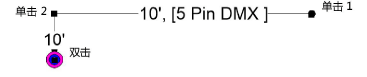
放置后,可使用重调形状工具调整电缆路径。
参数 |
说明 |
电缆线路标识 |
命名电缆线路,这对标签、明细表和其它工作表很有用 |
域 |
指定数据电缆的域 |
支架标识 |
命名电缆连接到的支架 |
箱标识 |
提供配电箱名称 |
端口标识 |
命名电缆插入的端口 |
线束标识 |
命名包含该电缆的线束 |
胶带色码 |
识别带色码的电缆,色码可用于标注支架和分接 |
连接器 |
选择连接器的类型 |
使用终止符 |
以 DMX 终止指示符显示数据电缆;对终止符数量进行跟踪以便报告
|
终止符角度 |
设置终止指示符的显示角度 |
适配器 |
选择适配器的类型 |
适配器 2 |
选择第二适配器的类型 |
位置 |
为跳线电缆位置提供一个名称,以用于信息用途 |
电缆路径长度 |
显示电缆线路要求的总电缆长度;标签显示有多少额外(未使用)电缆 |
总垂直距离 |
如果电缆需要垂直敷设(例如,要绕开一个开口),为每个部分设置垂直距离。该参数显示要求的总垂直距离。 |
计算部分 |
自动确定组成电缆线路所需要的电缆长度部分或段数,使用尽可能少的连接数。 根据库存可用电缆长度,绘制的电缆分为数个部分,多达共九个部分;每个部分显示自己的数据。 |
库存长度 |
显示可用电缆长度,如电缆首选项中所设置 |
部分 __ |
显示每个电缆部分的长度 |
部分 __ 垂直距离 |
显示该部分要绕过障碍物所需要的垂直距离(若有) |
部分 __ 线束标识 |
识别包括该段电缆的线束 |
电缆分接 __ 标识 |
识别任何电缆分接的名称 |
部分总和 |
显示所有部分添加后使用的电缆总长度 |
包括所有顶点 |
当数据电缆通过生成数据电缆链命令绘制时,要求的实际距离可能高于预期,因为电缆不是以直形绘制。取消选择该选项以考虑不是以直线绘制的数据电缆,提供更真实的长度估计。 |
部分总和为 |
显示可用电缆额外长度 |
库存标识 |
为电缆输入可选库存代码 |
用户字段 ___ |
添加关于电缆的可选注释或意见,对于报告有用。字段 3 仅用于输入数字。 |
图上显示 |
启用图上显示电缆信息
|
标记连接 |
在电缆连接位置显示标记和电缆长度信息
|
锁定标签于标准位置 |
恢复文本标签到默认位置,防止其被移动 |
标签文本大小 |
设置电缆标签的文本字体大小 |
显示长度 |
沿电缆路径在标签中显示电缆长度 |
显示连接器 |
沿电缆路径在标签中显示连接器类型名称 |
水平长度文本 |
调整电缆路径标签以匹配电缆部分角度;取消选择该选项以保持文本水平 |
显示“开始”标签 |
在电缆线路开始点添加标签;输入要显示的文本。该标签有自己的控制点用于调整其位置。 |
开始标签文本 |
输入开始标签文本 |
显示“结束”标签 |
在电缆线路结束端添加标签;输入要显示的文本。该标签有自己的控制点用于调整其位置。 |
结束标签文本 |
输入结束标签文本 |
“类”对话框打开,以指定电缆标签的类命名。这允许将标签设置为可见、变灰或不可见。 使用标准类,从绘图中存在的类列表中选择一个类,或者创建一个新类。选择<数据电缆类>,将标签放置在与数据电缆相同的类中。 ● 类前缀:指定电缆标签的可选默认根类命名标准;单击指派带前缀的默认类以开始指派所有带前缀的标签类名称,以便将它们放在一起排序。 ● 指派带前缀的默认类:将标签的类名称设置为标准,并使用类前缀(如有) ● 标签:指定用于电缆标签的类名称标准。 |
|
负载信息 |
在 Braceworks 计算中,电缆被视为分布式负载;如果电缆平行于结构元件插入,则认为是该结构上的负载。负载信息用于 Braceworks 计算和报告(需要 Braceworks) |
包括在计算中 (需要 Braceworks) |
包括 Braceworks 计算中的电缆;取消选择以排除参与结构计算的对象 |
负载组名称 |
对于电缆对象,负载类别始终是“电缆”。 |
负载标识 |
输入负载的唯一标识,以供报告中的信息使用 |
负载名称 |
识别负载计算中的对象 |
分布式重量 |
输入电缆的分布式重量;这里的改变还影响总重量值。 |
总重量 |
输入对象的总重量 |
顶点参数 |
编辑电缆依据的路径对象的顶点;请参阅编辑基于顶点的对象 |
~~~~~~~~~~~~~~~~~~~~~~~~~

 单击以显示/隐藏该参数。
单击以显示/隐藏该参数。